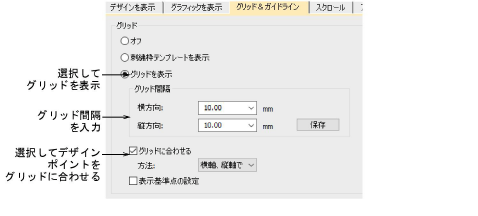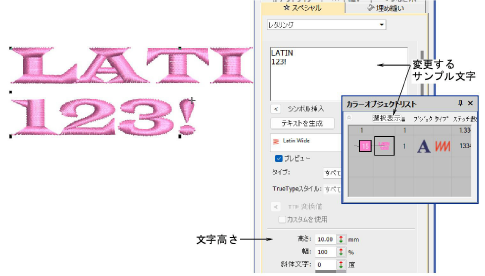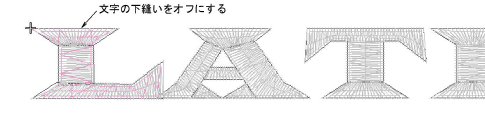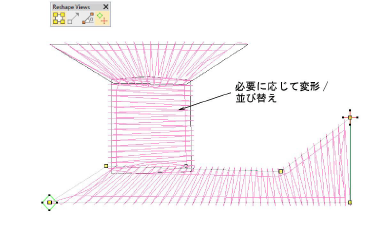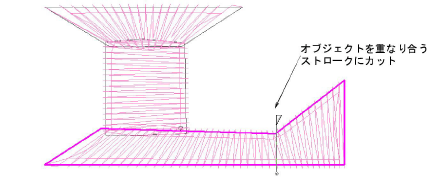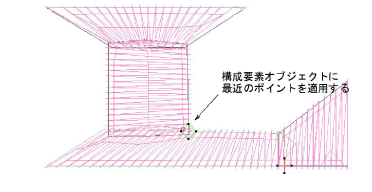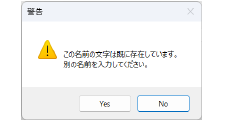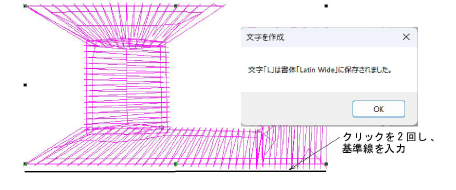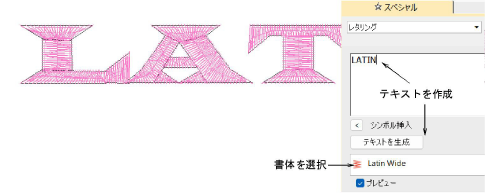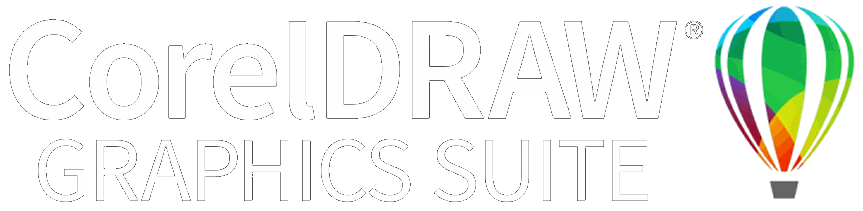生成した文字を編集&再保存する
TrueTypeフォント変換処理はすべて自動で行われます。レタリングの形状はコラムAまたはコラムBのオブジェクトにカットすることができます。重なり合う部分や縫われる順番が検知され、ステッチ角度が定義されます。改良できる形状がある場合、個々に編集し再度保存できるオプションがあります。
生成した文字を編集&再保存するには
1まずグリッドを設定し、後日参照できるようファイルに保存します。文字を修正または編集するのに、グリッドは役立ちます。
設定>オプション>グリッド&ガイドラインのオプションダイアログで、グリッド間隔を設定します。グリッドに合わせるをオンにします。縦方向の間隔を10mm、横方向の間隔を0.50 mmに設定します。
2サンプルを生成し、文字をチェックします。書体セット内容は、すべての文字またはASCII英数字のみを変換するのかの選択により異なります。標準の文字セットは英数文字のみ含みます。
参考 編集し、再保存したい文字だけ生成する必要があります。これは時間をかけて行うことができます。
3文字の高さに注意してください。通常これは初期設定で10mmですが、好きな高さに設定することができます。
4編集を始める前に、下縫いをオフにします。再保存する際、文字は下縫いなしにしなくてはいけません。
5書体をラインごと、文字ごとに分解し、構成要素オブジェクトになるまで分解します。
6ズームインし、オブジェクト変形とナイフツールで文字の形状を編集します。
7文字をすべて編集し終えたら、すべての構成要素オブジェクトを選択し、最近のポイントを適用します。
8編集した文字を変換した刺繍書体に再保存します。文字の構成要素を選択し、オブジェクト>文字を作成コマンドを使用し保存します。
9ダイアログで特定するもの:
|
フィールド
|
操作
|
|
書体名
|
ドロップリストから変換した書体を選択します。
|
|
文字名
|
実際の文字(例:「L」)である必要があります。
|
|
基準の高さ
|
サンプル文字の高さ(例:10mm)である必要があります。
|
10OKをクリックします。以下の警告が表示されます。
11はいをクリックして続行し、指示に従い基準線を入力します。
12同じ方法で、その他の変更した文字を変換したTrueTypeフォントに追加します。
13オブジェクトプロパティ>レタリングでアップデートした書体をテストします。変更は維持され、下縫いは自動的に再保存した文字に追加されます。異なる書体の高さでテストしてみましょう。
関連項目